Varmasti, jos pelaamme PC-pelejä, suurimman osan niistä olemme ostaneet Höyry. Tämä on tärkein alusta, jonka voimme löytää ostaaksemme kaikenlaisia nimikkeitä, ja yksittäisiä tapauksia lukuun ottamatta voimme kirjaimellisesti löytää minkä tahansa meitä kiinnostavan pelin. Sen lisäksi, että voimme ostaa, ladata, päivittää ja käynnistää pelejämme, Steam tarjoaa meille monia muita toimintoja ja ominaisuuksia, joiden avulla voimme parantaa (tai ainakin yrittää) pelikokemustamme. Ja yksi niistä on Steam-käyttöliittymä joka tulee näkyviin, kun julkaisemme otsikon.

Mikä on Steam-käyttöliittymä
Steam-käyttöliittymä on pelimme päällä oleva näyttö, jonka voimme käynnistää pelatessasi näppäimistöyhdistelmällä Shift + Tab . Siitä pääsemme käsiksi erilaisiin Steam-tiliimme liittyviin tietoihin, kuten ystäväluetteloomme (ja avoimiin keskusteluihin heidän kanssaan), saavutuksiin, yhteisön oppaisiin ja voimme jopa avata itse Steam-selaimen. Steamin avulla voit selata Internetiä ilman, että sinun tarvitsee poistua itse pelistä.
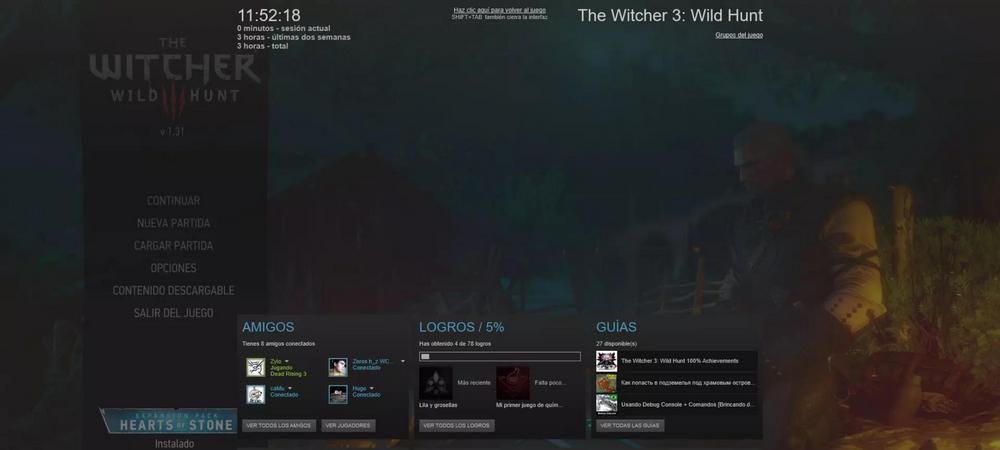
Tämä käyttöliittymä voi olla hyödyllinen monissa tapauksissa, kun pelaamme verkossa. Ennen kaikkea silloin, kun teemme sitä muiden ihmisten kanssa, koska sen avulla voimme pitää heidän keskustelunsa käsillä. Tai kun tavoittelemme saavutuksia, koska voimme hallita niitä ja tietää, mitä meillä on jäljellä niiden avaamiseksi. Mutta kaikki eivät ole etuja.
On paljon todisteita siitä, että Steamin peittokuva vaikuttaa pelin suorituskykyyn melkoisesti. Ja että tämä on yleensä syy FPS-pudotuksiin ja jopa siihen, että jotkut pelit sulkeutuvat kokonaan pelatessasi ilman näkyvää syytä.
Siksi, onko meillä jokin näistä ongelmista tai jos haluamme pelata ilman häiriötekijöitä, tämä pelin peittoruutu on erittäin helppo poistaa käytöstä, jotta se ei lataudu ja ilmesty. Seuraavaksi selitämme vaihe vaiheelta, kuinka se tehdään.
Poista toiminto käytöstä
Onneksi Steam antaa meidän poistaa tämän ominaisuuden käytöstä, jotta voimme unohtaa sen, jos emme halua sen näkyvän tai emme aio käyttää sitä. Tätä varten meidän on avattava Steam-asiakasohjelmamme ja kirjauduttava sisään tilillämme. Pääsimme peliluetteloon avaa "Steam" -valikko , ja siitä pääsemme "Parametrit" -osioon.
Kun "Parametrit" -ikkuna on auki, valitsemme " Pelissä ”-osion sisällä etsiäksesi vaihtoehtoa, jonka merkitsemme alla: ” Ota Steam-käyttöliittymä käyttöön, kun olet pelissä ".
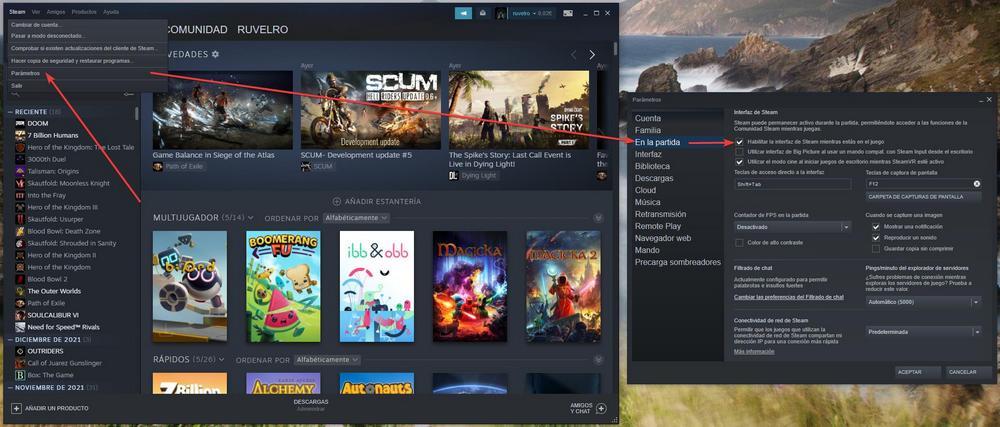
Nyt kun tätä vaihtoehtoa ei ole valittu, tämä peittokuva ei enää näy tietokoneella pelatessasi. Lisäksi, koska olemme tässä samassa osiossa, voimme löytää muita mielenkiintoisia vaihtoehtoja, joita voimme määrittää, kuten esimerkiksi suoran pääsyn tämän peittonäytön avaamiseen tai joidenkin Valve-asiakkaan pelin sisäisten toimintojen aktivoimiseen, kuten FPS-laskuri tai kuvakaappaukset.
Hyväksymme muutokset näytön alareunassa olevalla painikkeella ja se on siinä. Tästä eteenpäin, kun käynnistämme pelin, se avautuu normaalisti ilman, että tämä peittoruutu näytetään.
Poista käyttöliittymä käytöstä (tai ota käyttöön) vain joissakin peleissä
Halutessasi voimme ottaa tämän ominaisuuden pois käytöstä kaikissa peleissä, vaan voimme soveltaa muutosta vain joihinkin. Tämä on mielenkiintoista esimerkiksi, jos meillä on ongelmia vain tietyn nimikkeen kanssa, mutta emme halua lopettaa tämän käyttöliittymän käyttöä muissa nimikkeissä. Tai päinvastoin, jos haluamme käyttää sitä vain joissakin tietyissä peleissä, mutta oletuksena se ei näy muissa.
Tätä varten meidän on valittava peli, jolle haluamme poistaa tämän käyttöliittymän käytöstä, ja napsauttamalla sitä hiiren kakkospainikkeella avataksesi " Kiinteistöt ”ikkuna. Näyttöön tulevassa uudessa ikkunassa valitsemme " general ”-vaihtoehto, ja sieltä poistamme valinnan ” Ota Steam-käyttöliittymä käyttöön pelissä "Laatikko.
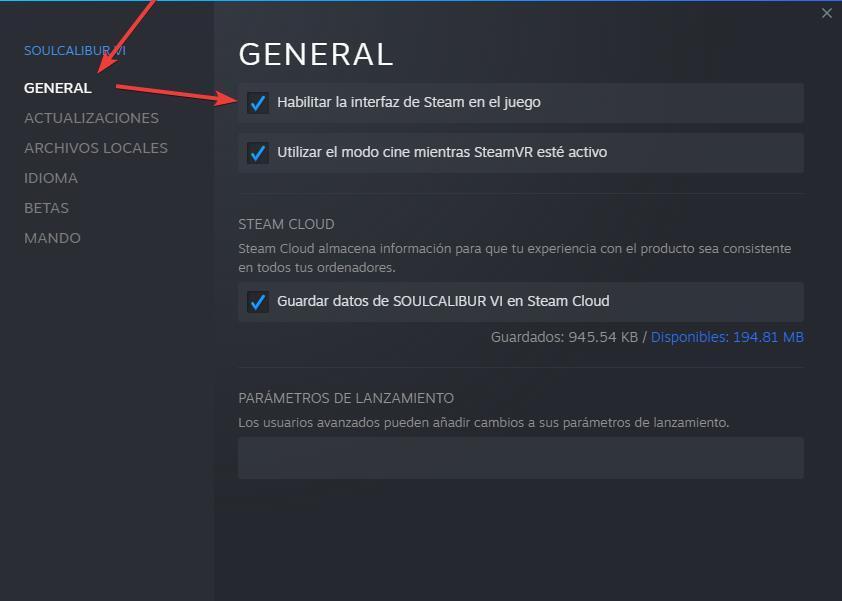
Valmis. Tästä eteenpäin, kun käynnistämme tämän tietyn pelin, se tekee sen ilman näytön peittoa.
Muita vaihtoehtoja Steam-käyttöliittymälle
Steam-käyttöliittymä erottuu integroitumisestaan peleihin ja koko Valve-alustan muodostavaan sosiaaliseen verkostoon. Mutta se ei tarkoita sitä, että se ei olisi esteettisesti hoidetuin tai se, joka tarjoaa meille eniten ominaisuuksia. Nykyään voimme löytää monia muita peittonäyttöjä, jotka on ladattu peliemme päälle tarjoamaan meille erilaisen kokemuksen, sekä paremman että huonon:
- Uplay – Ubisoftin peliohjelmalla on oma näytön peittokuva. Siitä pääsemme käsiksi tämän alustan toimintoihin ja ominaisuuksiin. Ja se voi olla hyödyllistä, varsinkin jos pelaamme yleensä muiden ihmisten kanssa, koska meillä on pääsy chattiin ja voimme lähettää kutsuja.
- Alkuperä – EA:n asiakassovelluksessa, kuten uPlayssa, on myös oma peittonäyttö, jonka voimme käynnistää pelatessasi. Se on myös yksinkertainen näyttö, joka on kätevä kutsua muita ihmisiä ryhmäämme ja pitää chat aina käsillä.
- Pelipalkki – Itse Windowsin näytön peittokuva. Voimme käynnistää sen näppäimistöllä (Win + G) tai millä tahansa komennolla. Ja sen kautta voimme käyttää lukuisia vaihtoehtoja ja toimintoja, jotka vaihtelevat kaikista Xbox-alustan sosiaalisista toiminnoista suorituskykymittariin. Sen avulla voimme myös käyttää pelin sieppaus- ja tallennustoimintoja. Epäilemättä yksi täydellisimmistä.
- NVIDIA/AMD : Grafiikkakorteilla on myös omat paneelinsa, jotka ladataan pelin päälle ja joilla ne pyrkivät parantamaan käyttökokemusta. Sen toiminnoista voidaan mainita esimerkiksi mahdollisuus tallentaa PC-näyttö yksinkertaisella tavalla, ohjata tietokoneen suorituskykyä tai käyttää tiettyjä tehosteita pelien ulkoasun muuttamiseksi (kuten tapahtuu NVIDIA Anselin kanssa).
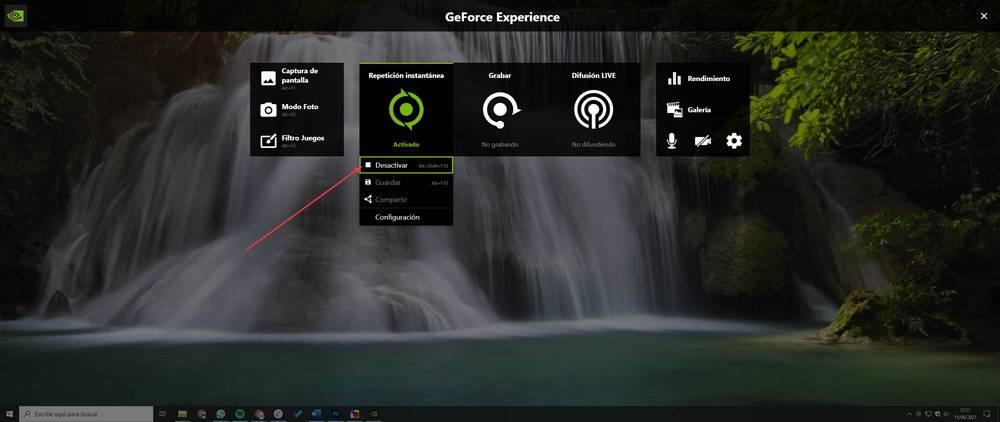
Suosittelemme, että ellemme tarvitse, pidämme pelin mahdollisimman vapaana näistä käyttöliittymistä. Oletuksena ne kaikki yrittävät latautua pelin alussa, ja tämä voi olla ongelma. Siksi on parasta poista ne kaikki käytöstä ja parhaassa tapauksessa sallitaan vain yksi pääsy järjestelmätietoihin, esimerkiksi Windows Pelibaari. Ja jos myös deaktivoimme sen, paljon parempi.